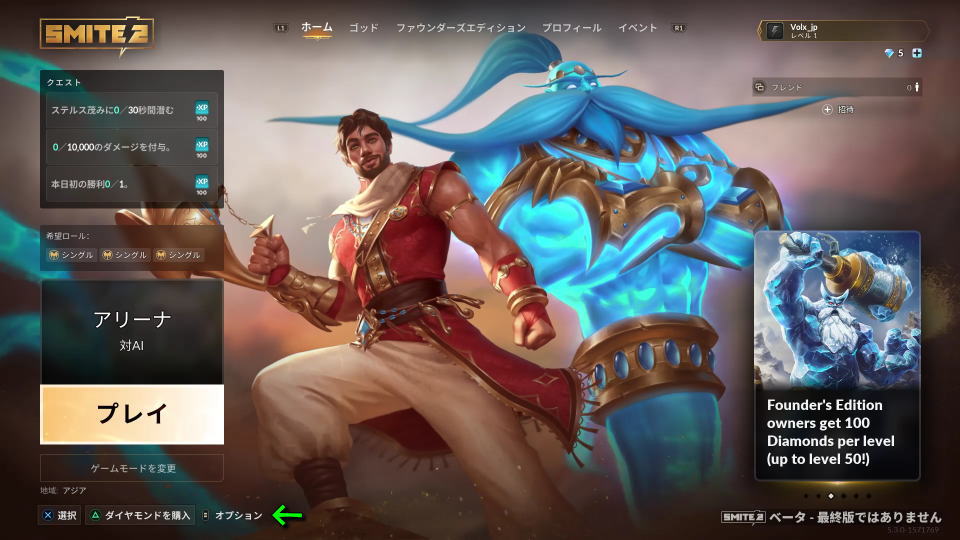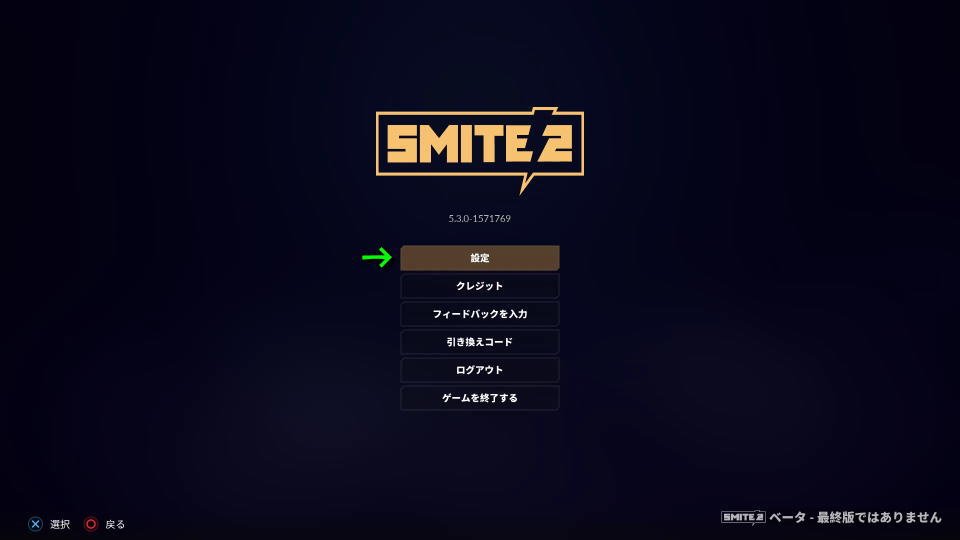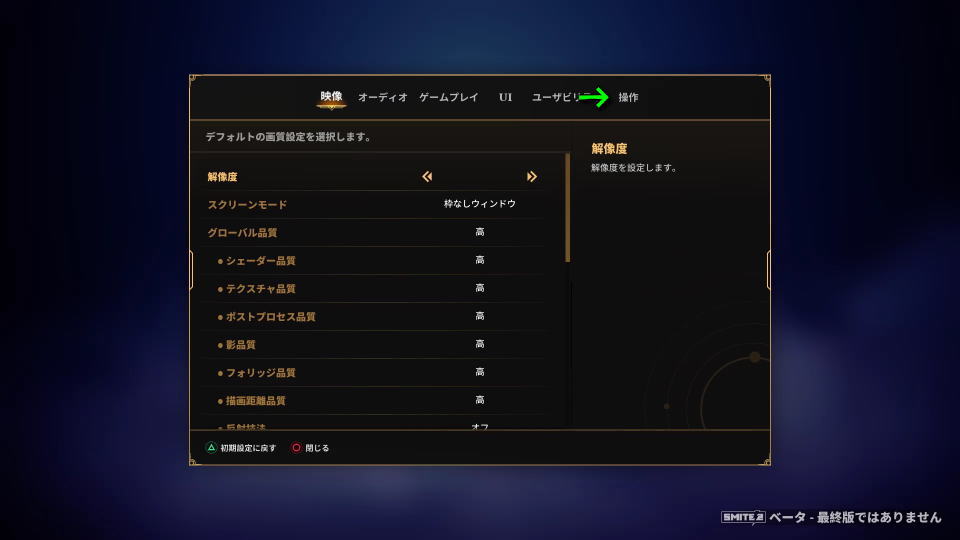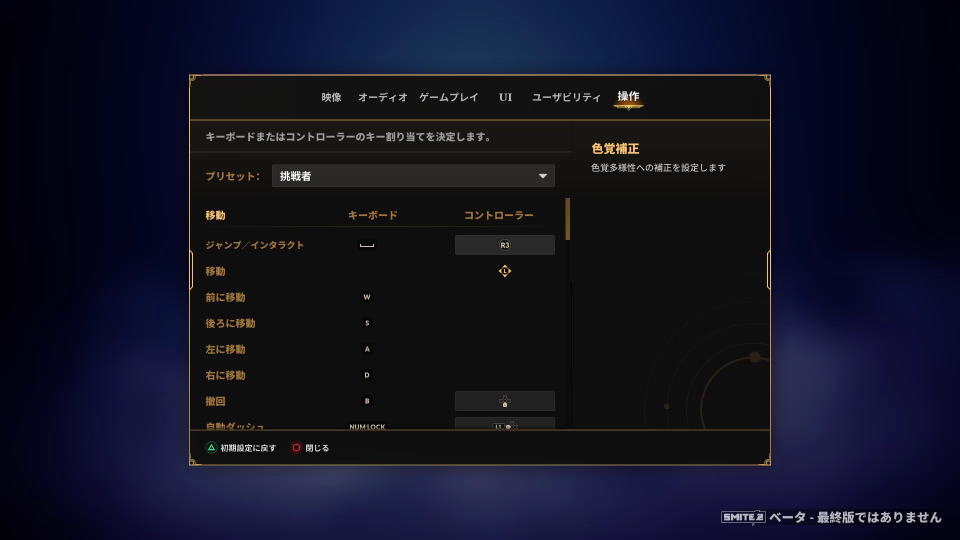Unreal Engine 5を採用した、伝説的な三人称視点アクションMOBA「SMITE」の続編として提供中のSMITE 2。
今回の記事ではこの「SMITE 2」の操作に関わるキーボードや、コントローラーの設定について解説します。
SMITE 2の操作を確認する方法
SMITE 2の操作を確認するには、起動後のタイトルメニューから「オプション」に進みます。
オプションに移動したら、一番上にある「設定」を選択します。
設定に移動したら、一番右にある「操作」を選択します。
SMITE 2のキーボード設定
SMITE 2の「キーボード設定」です。
記載しているプリセットは「サベージ・挑戦者・狂戦士」のうち、標準設定とされている挑戦者です。
また右下のフォームに「任意の文字列」を入力すると、その文字が含まれる行のみ検索できます。
| 分類 | キーボード設定 | キー割り当て |
|---|---|---|
| [移動] | ジャンプ / インタラクト | Space |
| [移動] | 移動 | |
| [移動] | 前に移動 | W |
| [移動] | 後ろに移動 | S |
| [移動] | 左に移動 | A |
| [移動] | 右に移動 | D |
| [移動] | 撤回 | B |
| [移動] | 自動ダッシュ | Num Lock |
| [戦闘] | アビリティの設定 | 左クリック |
| [戦闘] | アビリティ1 | 1 |
| [戦闘] | アビリティ2 | 2 |
| [戦闘] | アビリティ3 | 3 |
| [戦闘] | アビリティ4 | 4 |
| [戦闘] | アビリティの取り消し | 右クリック |
| [戦闘] | アビリティ1をレベルアップ | F1 |
| [戦闘] | アビリティ2をレベルアップ | F2 |
| [戦闘] | アビリティ3をレベルアップ | F3 |
| [戦闘] | アビリティ4をレベルアップ | F4 |
| [戦闘] | アイテム1を発動 | G |
| [戦闘] | アイテム2を発動 | Q |
| [戦闘] | アイテム3を発動 | E |
| [戦闘] | 消耗アイテム1 | C |
| [戦闘] | 消耗アイテム2 | Z |
| [戦闘] | 遺物1 | F |
| [UI] | アイテムストアを開く | I(アイ) |
| [UI] | スコアボードを開く | Tab |
| [UI] | メニューを開く | Esc |
| [UI] | マウスカーソルの切り替え | Alt |
| [UI] | HUDナビの切り替え | |
| [UI] | プロンプトの許可 | F6 |
| [UI] | プロンプトの拒否 | F7 |
| [UI] | 戦闘データを表示 | T |
| [UI] | ツールチップのリマインダー | K |
| [UI] | アビリティのレベルアップ | Ctrl |
| [VGS] | オープンVGS | V |
| [VGS] | キーボードVGS | |
| [VGS] | ゲームパッドVGS | |
| [その他] | プッシュ・トゥ・トーク | SH? |
SMITE 2のコントローラー設定
SMITE 2の「コントローラー設定」です。
| 分類 | コントローラー設定 | Xbox | DUALSHOCK 4 |
|---|---|---|---|
| [移動] | ジャンプ / インタラクト | R3 | R3 |
| [移動] | 移動 | Lスティック | Lスティック |
| [移動] | 撤回 | 方向パッド下 | 方向キー下 |
| [移動] | 自動ダッシュ | LB + 方向パッド左 | L1 + 方向キー左 |
| [戦闘] | アビリティの設定 | RT | R2 |
| [戦闘] | アビリティ1 | X | □ |
| [戦闘] | アビリティ2 | A | × |
| [戦闘] | アビリティ3 | B | ○ |
| [戦闘] | アビリティ4 | Y | △ |
| [戦闘] | アビリティの取り消し | RB | R1 |
| [戦闘] | アビリティ1をレベルアップ | LB + X | L1 + □ |
| [戦闘] | アビリティ2をレベルアップ | LB + A | L1 + × |
| [戦闘] | アビリティ3をレベルアップ | LB + B | L1 + ○ |
| [戦闘] | アビリティ4をレベルアップ | LB + Y | L1 + △ |
| [戦闘] | アイテム1を発動 | LT + A | L2 + × |
| [戦闘] | アイテム2を発動 | LT + R3 | L2 + R3 |
| [戦闘] | アイテム3を発動 | LT + RT | L2 + R2 |
| [戦闘] | 消耗アイテム1 | LT + Y | L2 + △ |
| [戦闘] | 消耗アイテム2 | LT + B | L2 + ○ |
| [戦闘] | 遺物1 | LT + X | L2 + □ |
| [UI] | アイテムストアを開く | 方向パッド左 | 方向キー左 |
| [UI] | スコアボードを開く | ビュー | SHARE |
| [UI] | メニューを開く | メニュー | OPTIONS |
| [UI] | マウスカーソルの切り替え | ||
| [UI] | HUDナビの切り替え | LB + 方向パッド右 | L1 + 方向キー右 |
| [UI] | プロンプトの許可 | LB + 方向パッド上 | L1 + 方向キー上 |
| [UI] | プロンプトの拒否 | LB + 方向パッド下 | L1 + 方向キー下 |
| [UI] | 戦闘データを表示 | ビュー + R3 | SHARE + R3 |
| [UI] | ツールチップのリマインダー | ||
| [UI] | アビリティのレベルアップ | 方向パッド上 | 方向キー上 |
| [VGS] | オープンVGS | 方向パッド右 | 方向キー右 |
| [VGS] | キーボードVGS | ||
| [VGS] | ゲームパッドVGS | ||
| [その他] | プッシュ・トゥ・トーク |
Xbox Game Passの価格を見る
Game Pass Ultimateは2025年10月1日から、従来の約2倍となる「2,750円」に価格改定されました。
-

-
Xbox Game Pass がアップデート: Essential、Premium、Ultimate プランのご紹介 - Xbox Wire Japan
これまで以上にプレイヤーのプレイスタイルに寄り添う 3 つの新しい Game Pass プランをご紹介します
続きを見る
今価格改定前の「1,450円」で使えるのは、Amazonだけです。
過去の記事
-

-
【Game Pass】お得に変換する方法【Ultimate】
新作を発売日からプレイでき、クラウドを含めた豊富なゲームが遊び放題になるXbox Game Pass Ultimate。
今回の記事では下位のXbox Game Pass Coreを、上位の「Xbox Game Pass Ultimate」へお得に変換します。続きを見る
公式サイト:SMITE 2


🛒人気の商品が日替わりで登場。毎日お得なタイムセール
📖500万冊の電子書籍が読み放題。Kindle Unlimited
🎵高音質な空間オーディオを体験しよう。Amazon Music Unlimited
🎧移動中が学習時間。Audible 30日間無料体験キャンペーン
📕毎日無料で読めるマンガアプリ「Amazon Fliptoon」